Os mostramos la forma de utilizar el cursor del teclado en cualquier iPhone, independientemente de que tenga 3D Touch o no lo tenga.
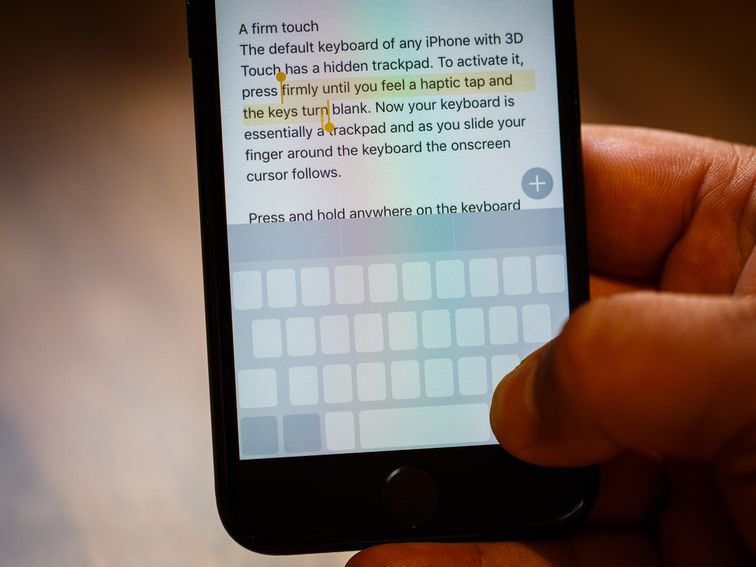
Hoy os vamos a enseñar a utilizar el cursor del teclado. Un truco realmente bueno, que anda un tanto escondido, pero que nos puede resultar realmente útil en nuestro día a día.
Bien es cierto que el 3D Touch fue un avance en cuanto a tecnología en los dispositivos móviles. Pero Apple no ha sabido integrarlo en su totalidad en los iPhone, pero lo ha hecho de genial forma en los Apple Watch. Aunque hay increíbles atajos, que podemos llevar a cabo sin necesidad de tener o de utilizar esta tecnología.
Nosotros os vamos a mostrar una de ellas y que sin lugar a dudas, empezaréis a utilizar en vuestro día a día a la hora de escribir.
Cómo utilizar el cursor del teclado en el iPhone
Los pasos a seguir son realmente sencillos y aunque no lo sepas, siempre has tenido esta opción al alcance de tu mano. Con este truco, vamos a poder mover el cursor (la línea que aparece justo cuando estamos escribiendo), por cualquier lugar del texto.
Para los usuarios con 3D Touch, es tan sencillo como ejercer un poco de presión en el centro del teclado y automáticamente este cambio y podemos mover dicho cursor por toda la pantalla.
En el caso de los dispositivos sin esta tecnología, el proceso también es de lo más sencillo. En este caso debemos irnos a la barra espaciadora y mantenerla pulsada unos segundos. Veremos como automáticamente el teclado cambia y podemos desplazarnos por el, a la vez que también lo hace el cursor.
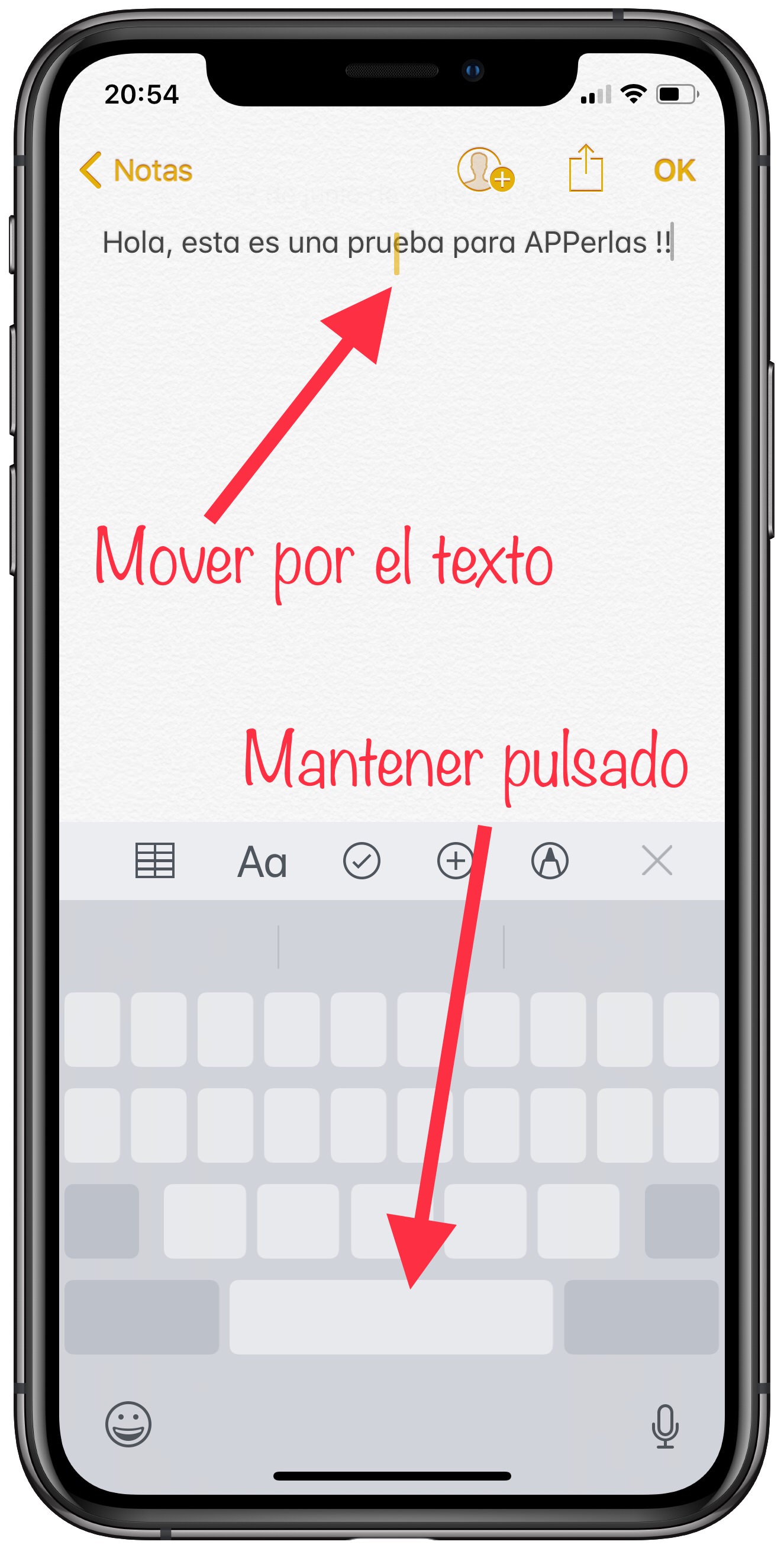
Una buena forma de ahorrarnos tiempo en movernos por el teclado, cuando nos hemos equivocado en algo en concreto, por ejemplo.
Apasionado del mundo Apple. Me gusta compartir y enseñar mis conocimientos en este mundo 2.0
Muchas gracias. Me empezaba a cabrear por perder la movilidad del curso con el 3D toucc y me ha reconciliado con mi nuevo iPhone.
De nada